一、VBS介绍
VBS 全称是 Virtualization-Based Security(基于虚拟化的安全),旨在通过将计算机进程和操作系统设备隔离开来,而提供针对恶意软件和其它攻击的额外防护。
VBS功能最初是在Windows 10中作为企业PC的可选安全层引入的。VBS的功能是允许Windows 11使用现代CPU中的硬件虚拟化功能,将内存的安全区域与主机安全功能隔离,例如hypervisor强制代码完整性(HVCI)。VBS和HVCI可以防止黑客在您的系统上运行带有可信应用程序和驱动程序的恶意代码,因为它将无法通过代码完整性检查。但是开启VBS会导致游戏、跑分性能下降,最多降幅可达 30%。在全新安装的 Windows 11 中,VBS 默认设置为开启状态,而从 Win10 升级则不会开启该功能,Win10默认VBS状态是关闭状态。
二、VBS状态查看
开始运行(Win键+R键),输入msinfo32,弹出”系统信息“对话框,找到”基于虚拟化的安全“看是否是开启状态。
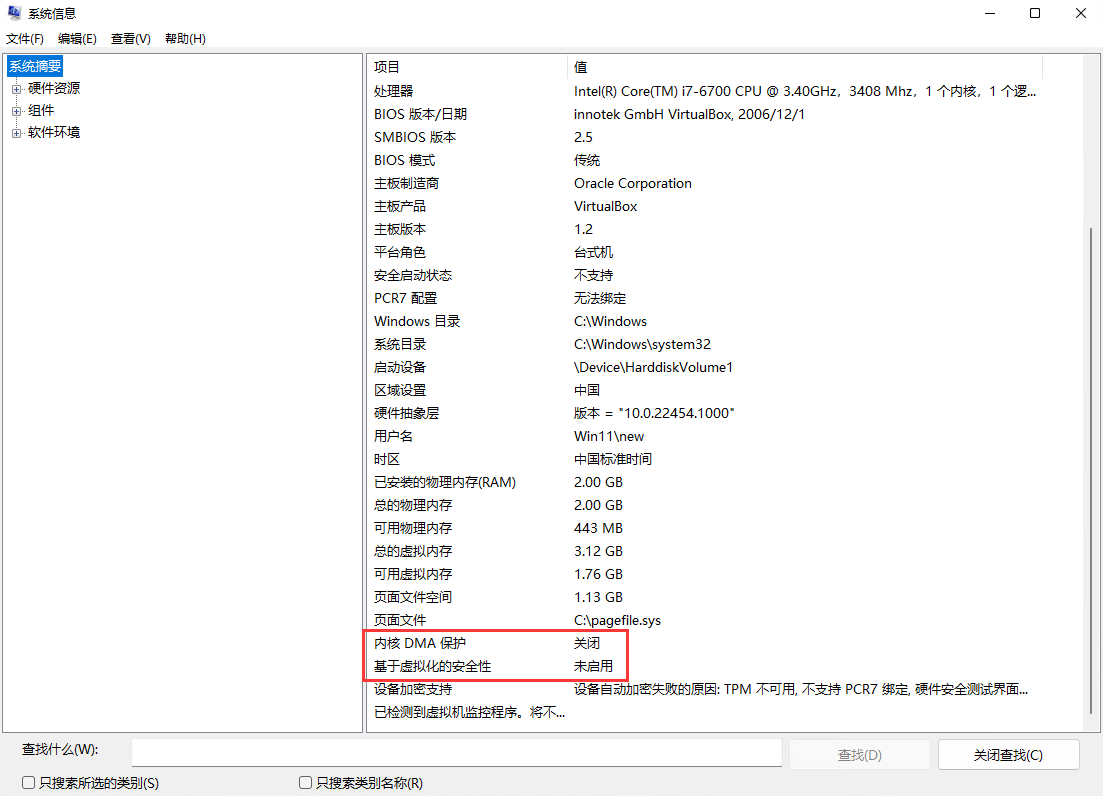
三、关闭VBS
如果没有对于电脑安全性有过份追求的,建议关闭VBS。因为开启VBS后可能感觉到电脑没有win10流畅。
对于使用场景有要求的,也不建议关闭,比如WSL、WSA这些Windows子系统需要开启VBS才可以运行。
以下是关闭方法,看你自己的选择:
方法一:
1、打开“设置” -> “隐私与安全” -> ”设备安全性“。
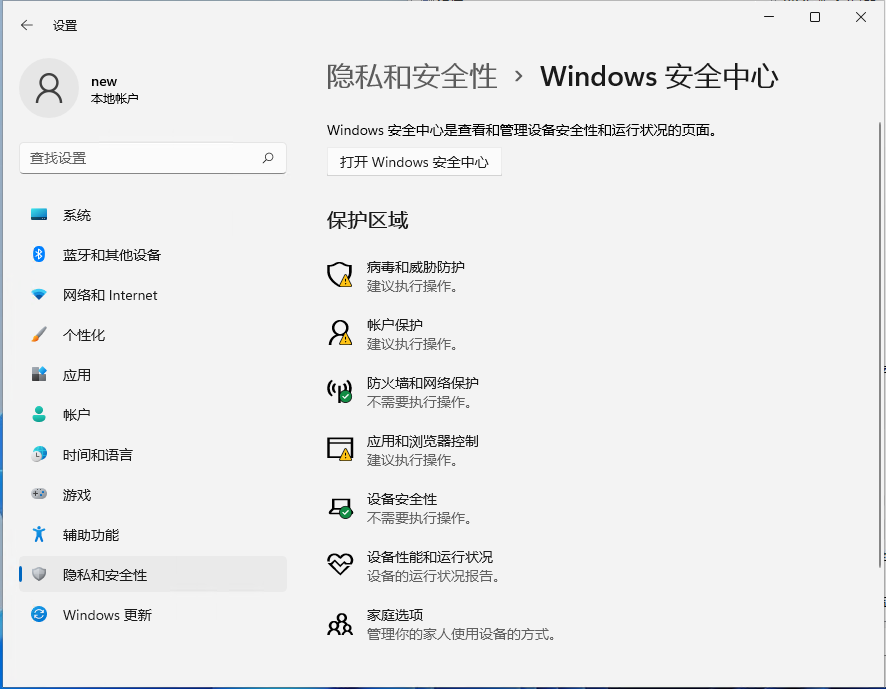
2、点开”内核隔离详细信息“
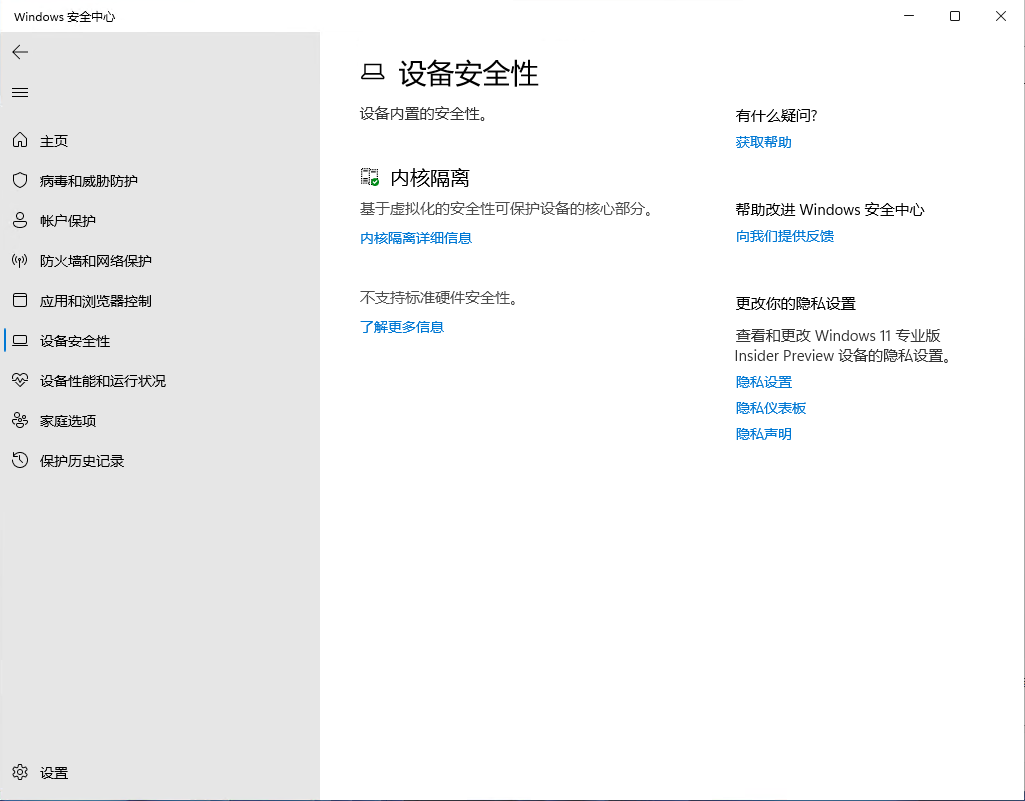
3、“内存完整性”的开关,将其关闭并重新启动你的电脑,使其生效。
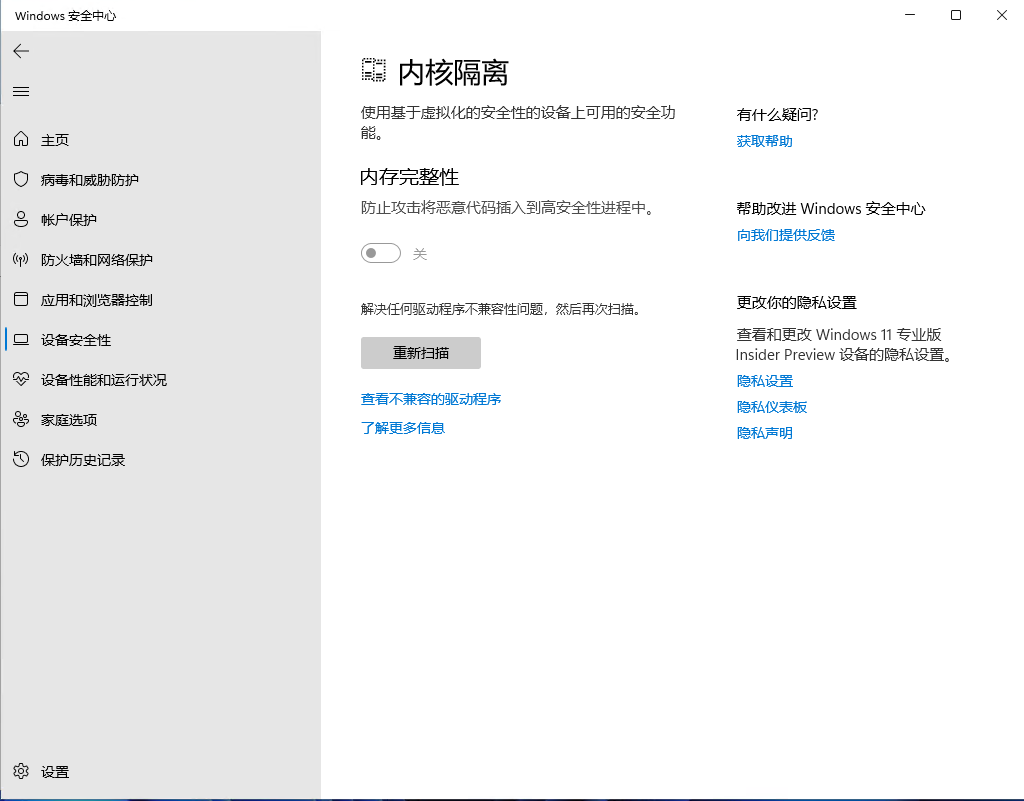
方法二:
1、使用管理员账号的方式打开cmd命令框,输入bcdedit /set hypervisorlaunchtype off关闭VBS,重启电脑
bcdedit /set hypervisorlaunchtype off
注:如果需要开启VBS,使用以下命令开启
bcdedit /set hypervisorlaunchtype on
方法三:
1、使用注册表,开始运行regedit,打开“HKEY_LOCAL_MACHINE\System\CurrentControlSet\Control\DeviceGuard”,找到名为“EnableVirtualizationBasedSecurity”的DWORD值,打开它并将其设置为“0”(如果没有就新建一个),然后重启电脑生效
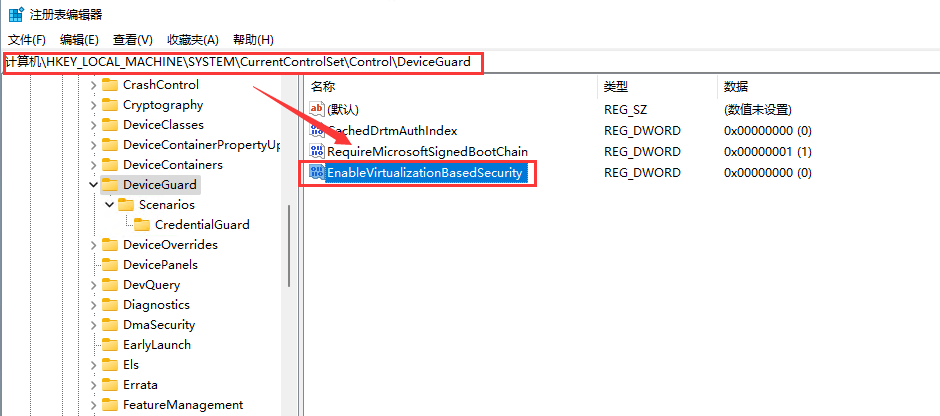


目前有 0 条评论